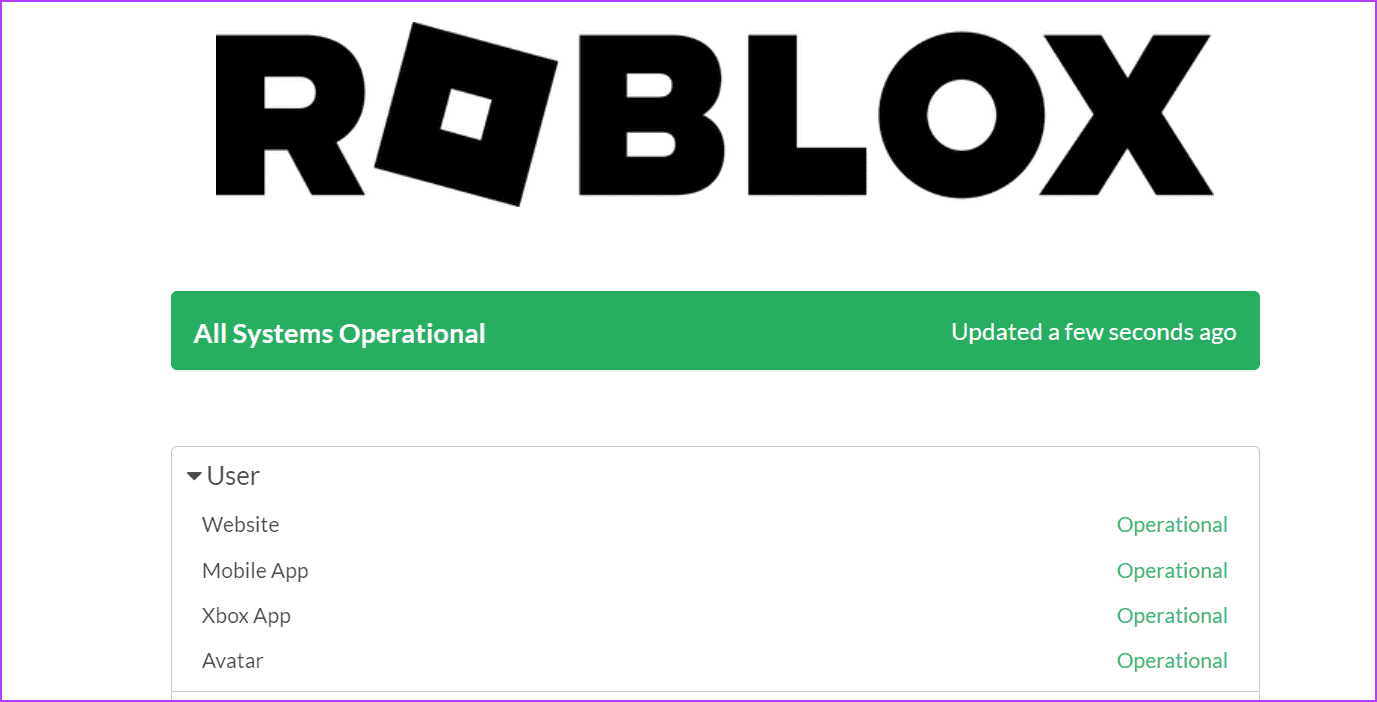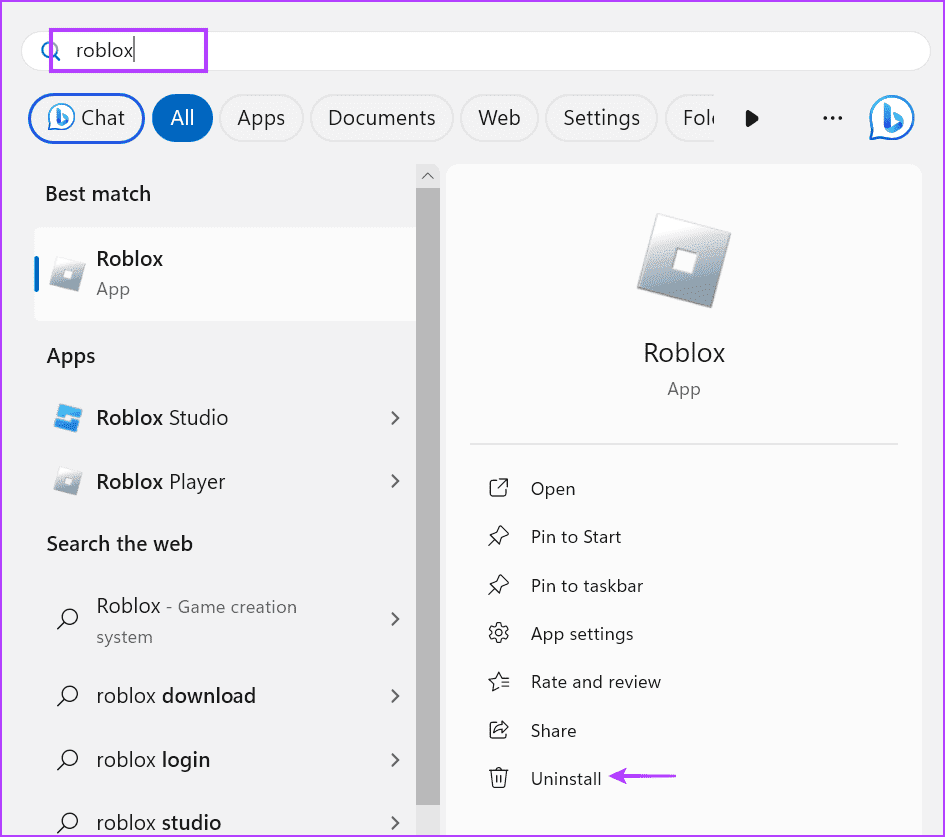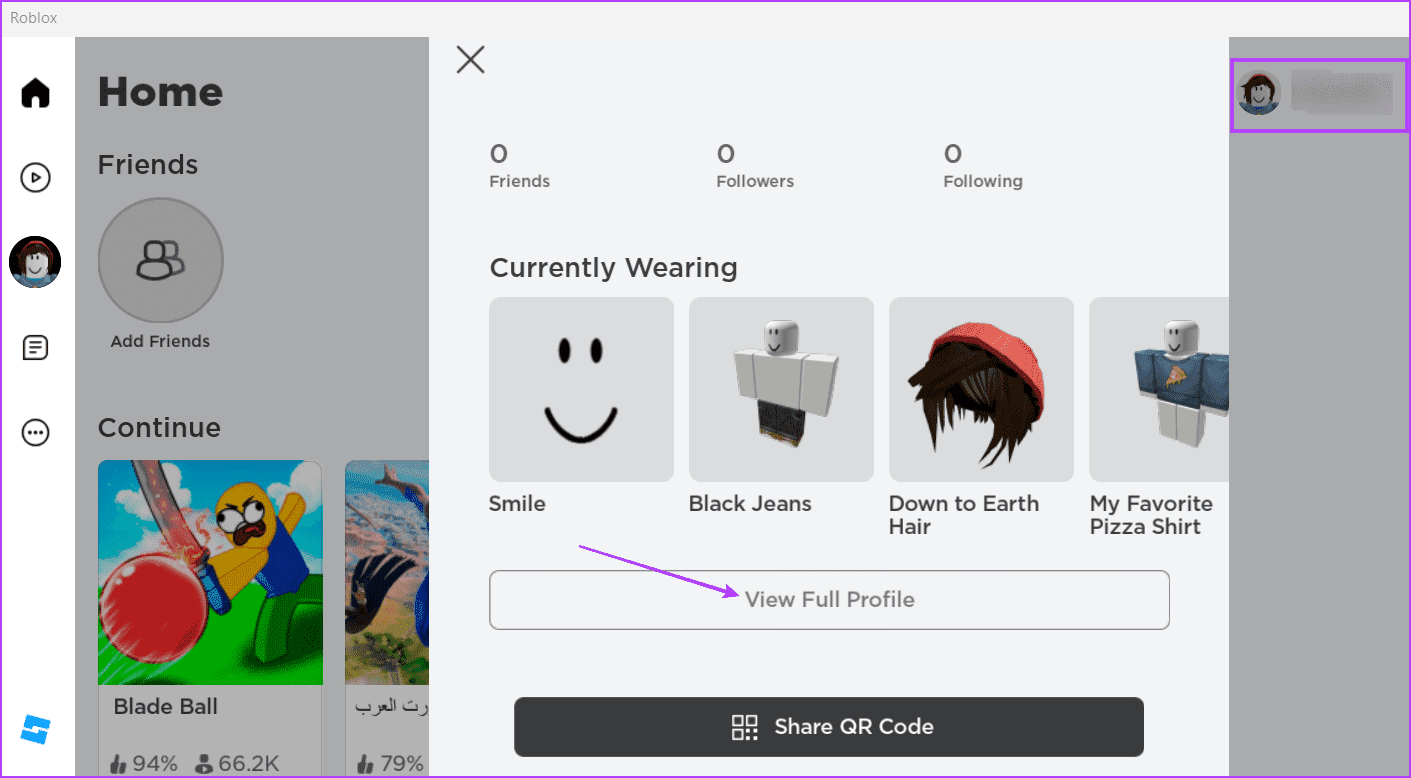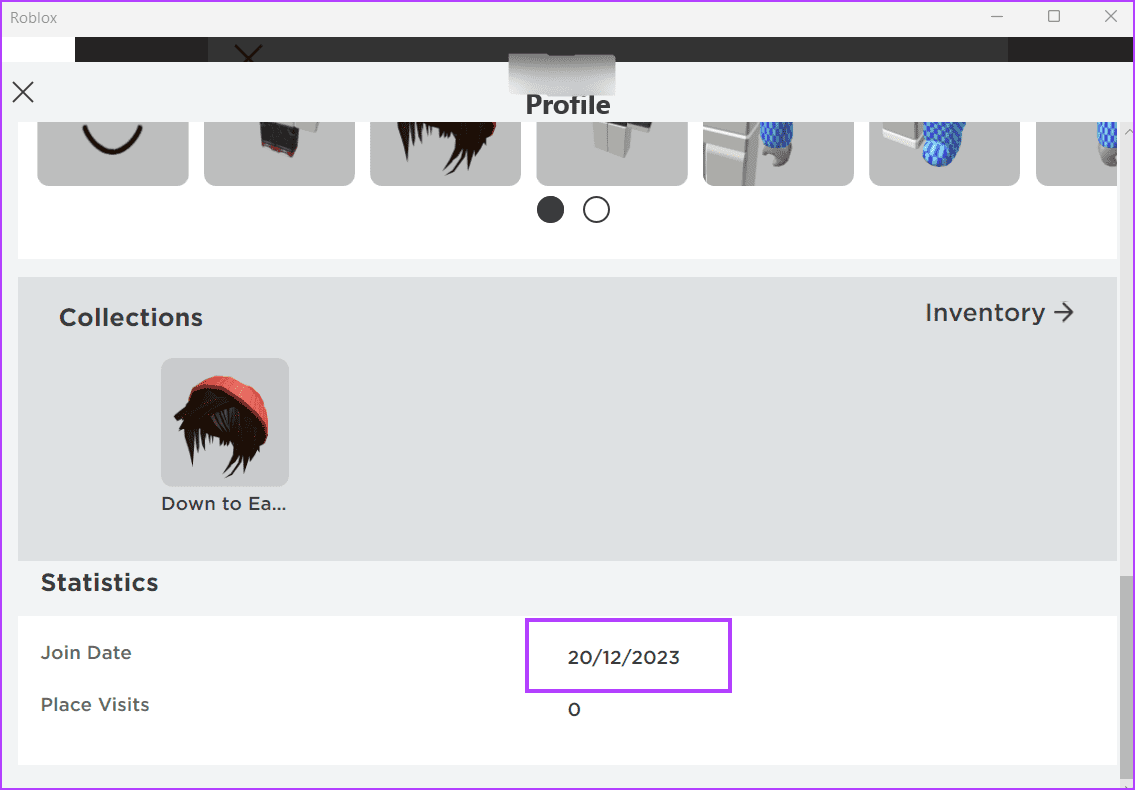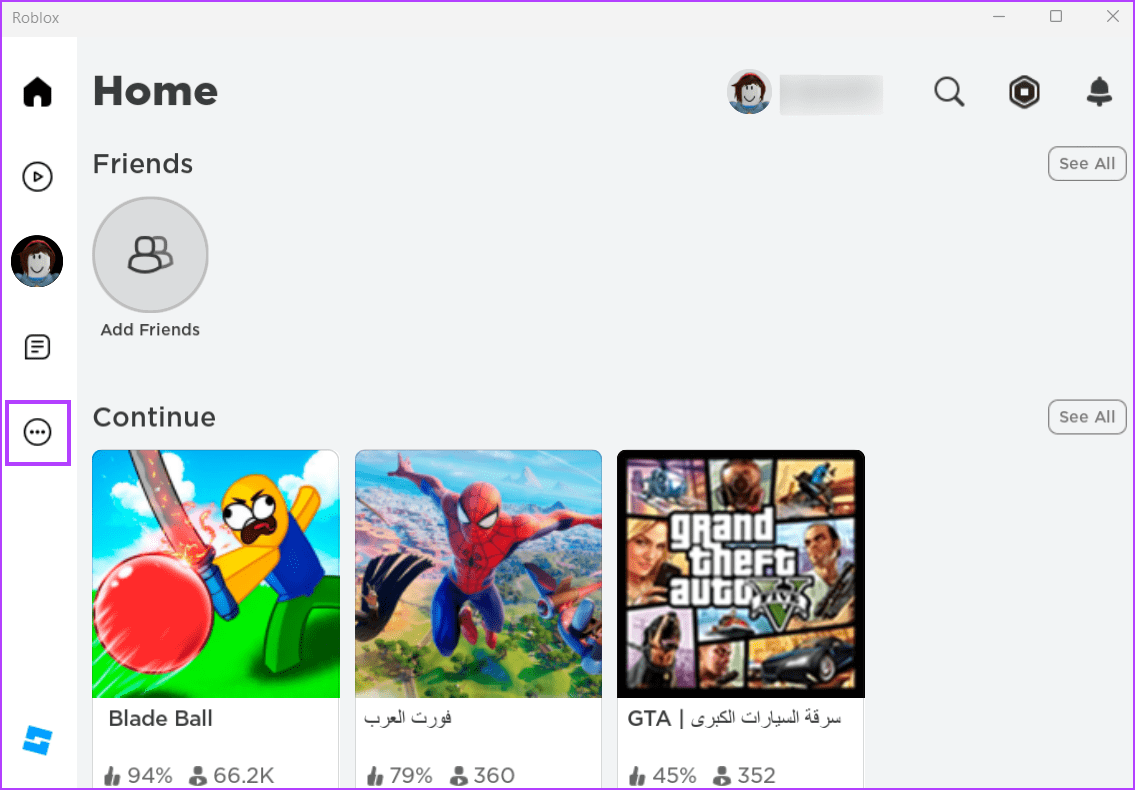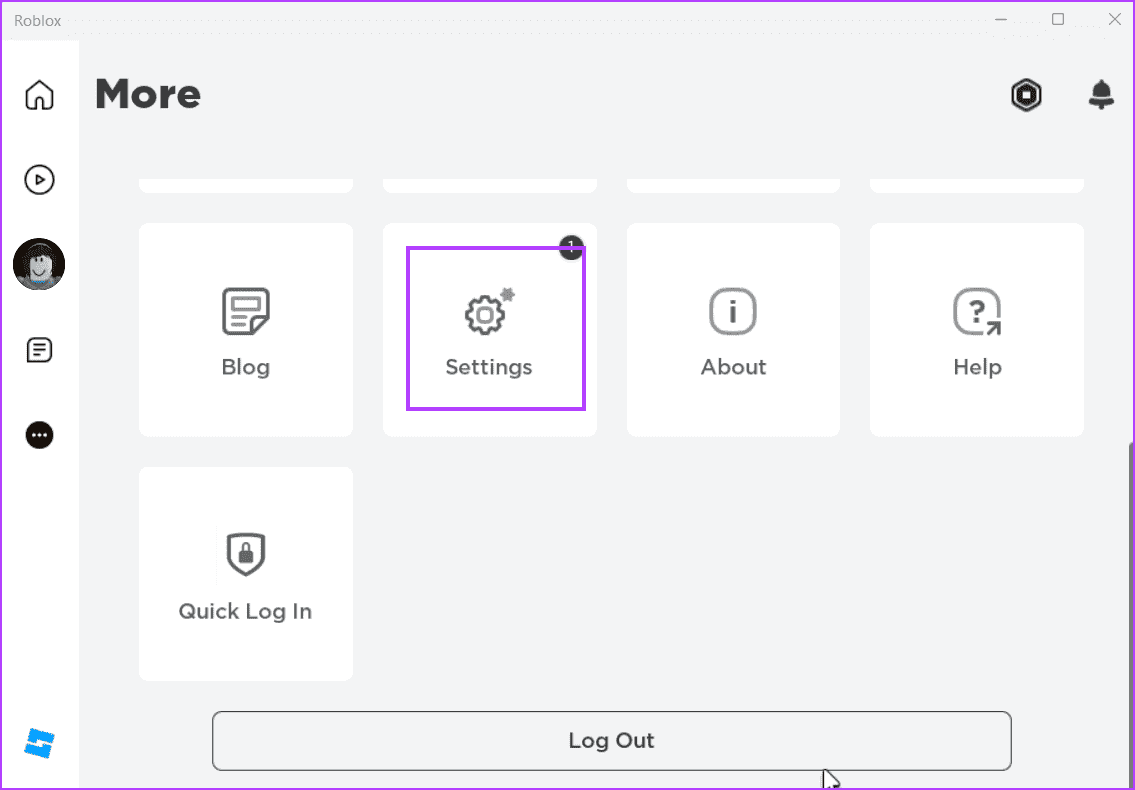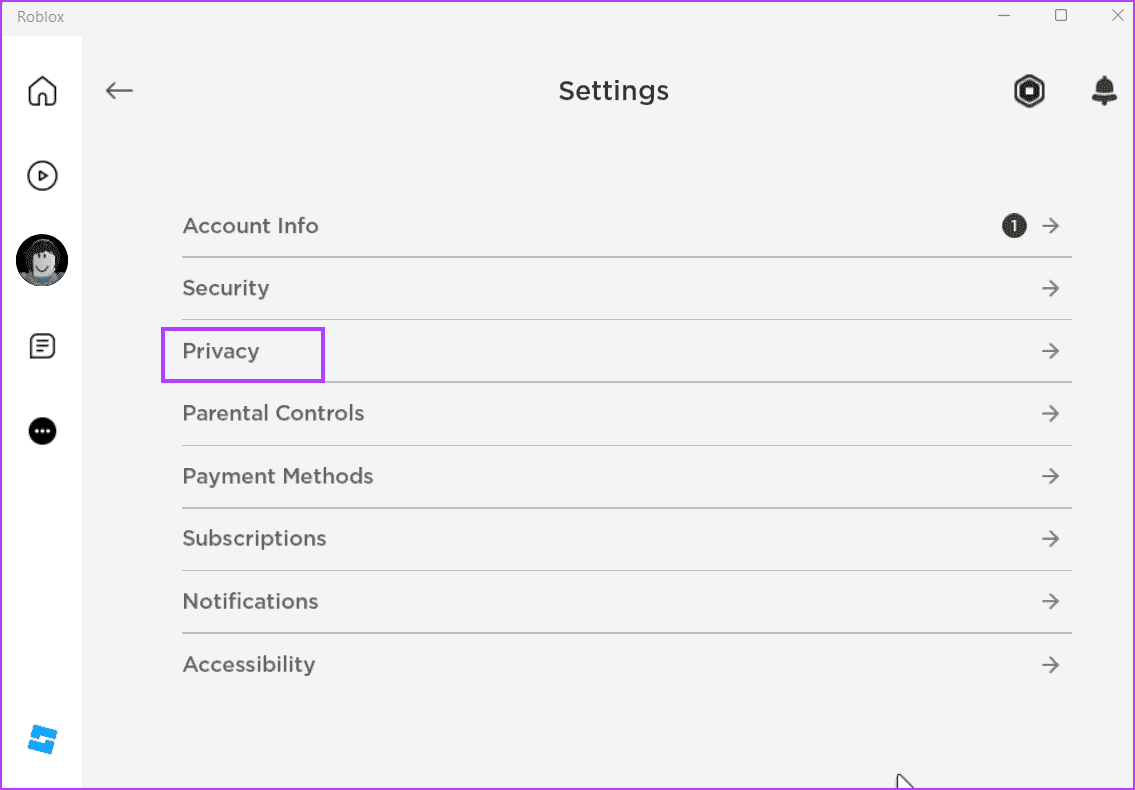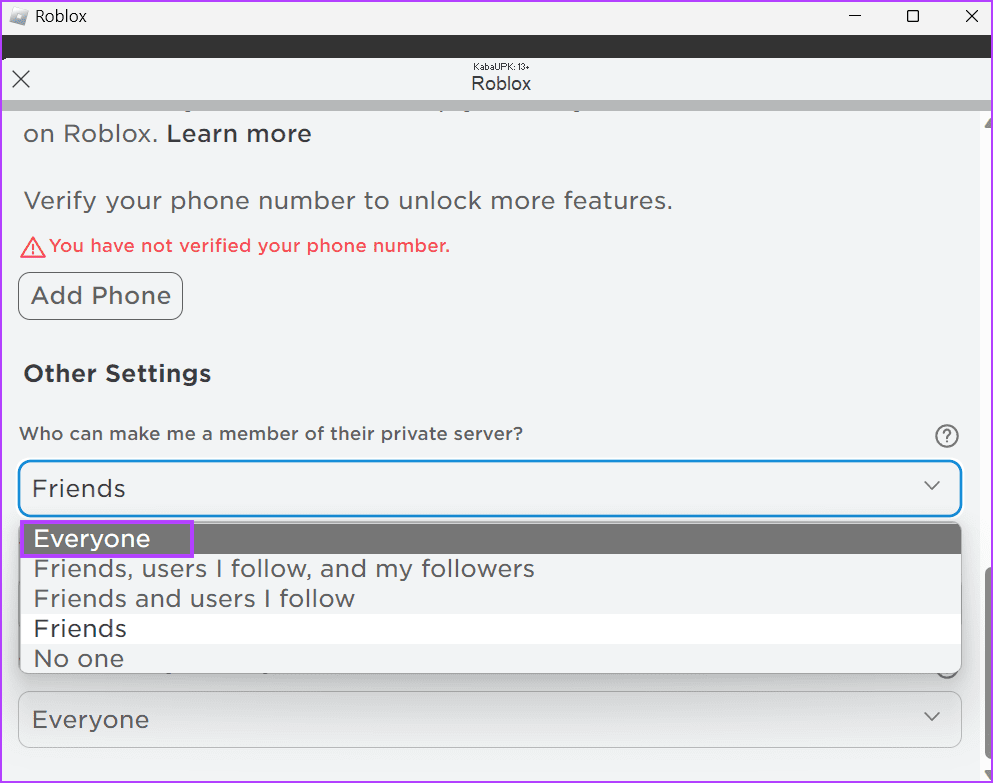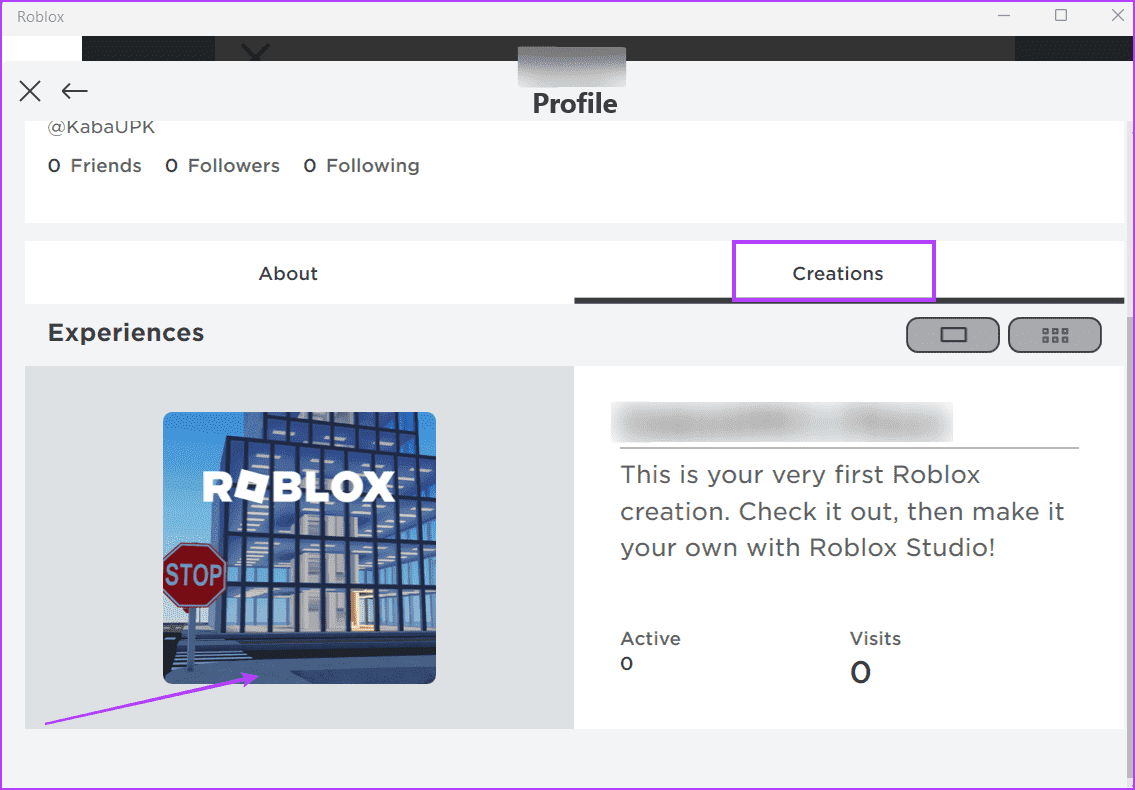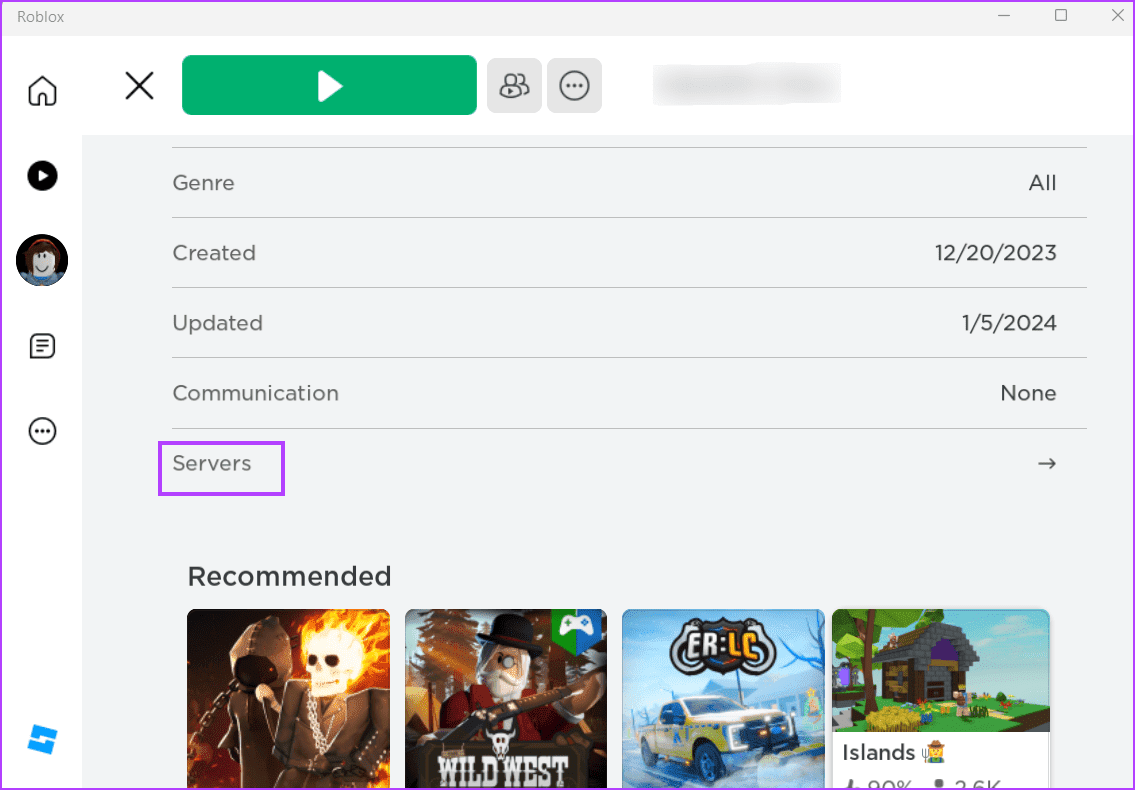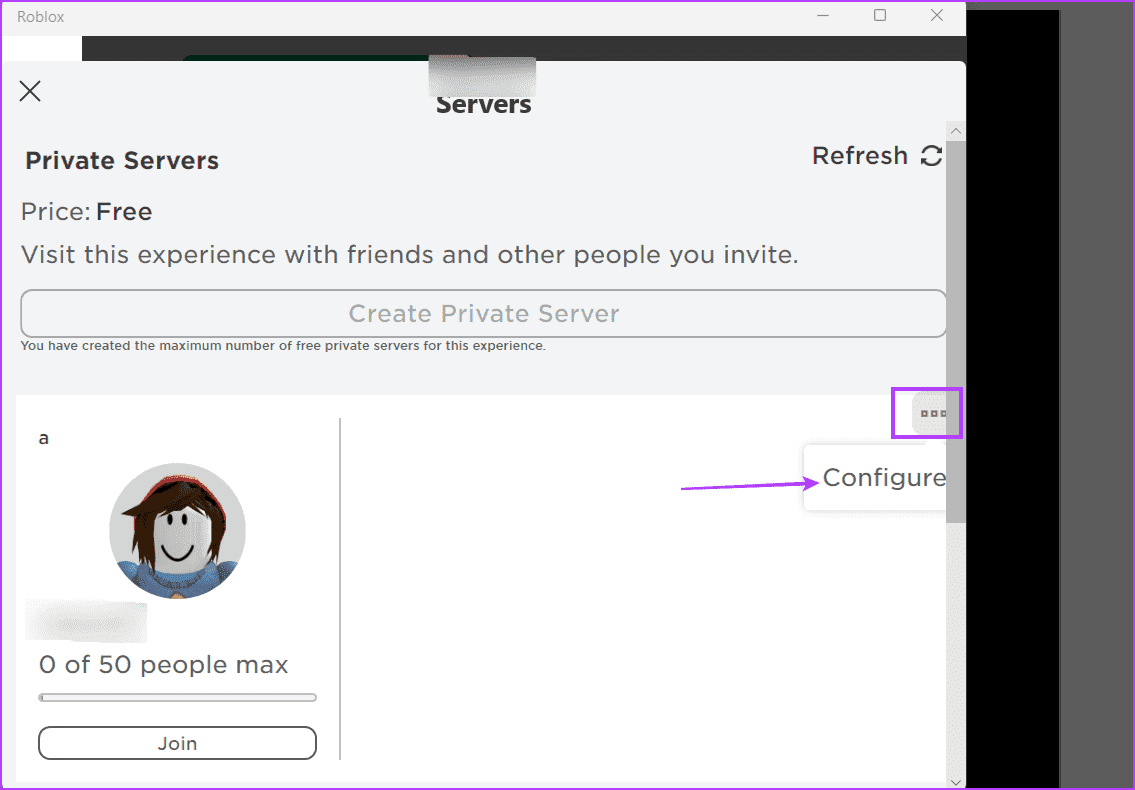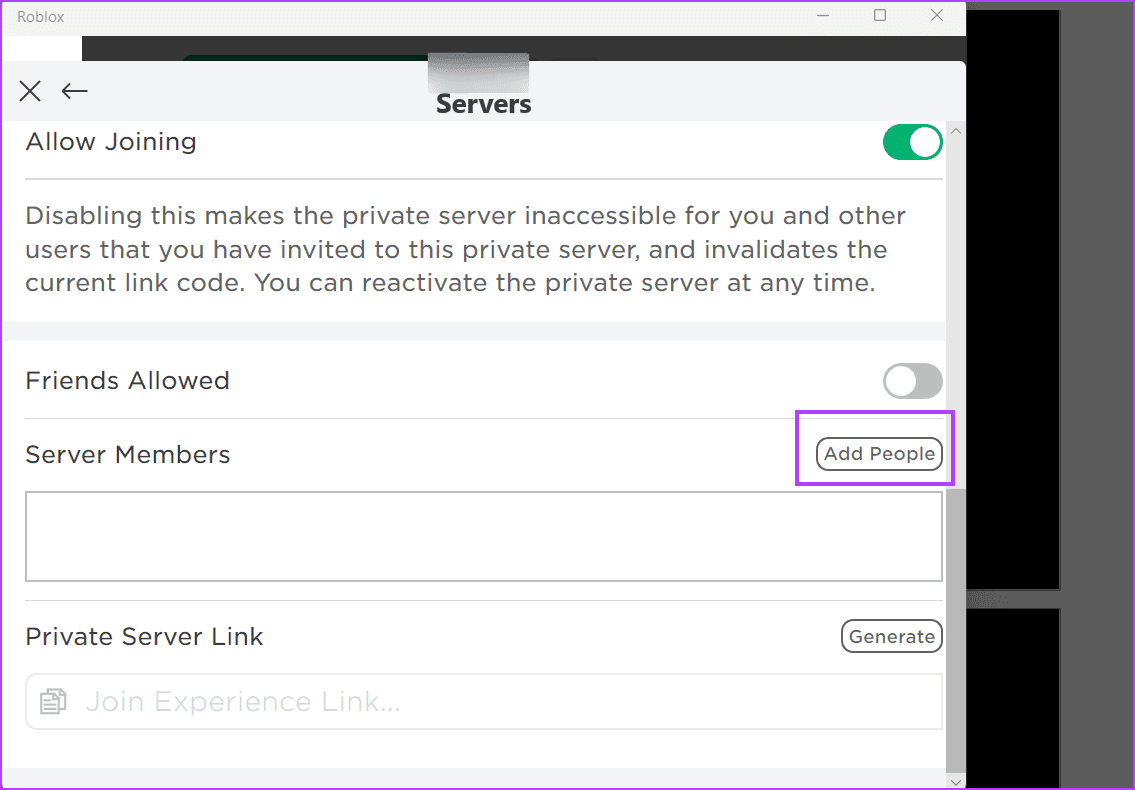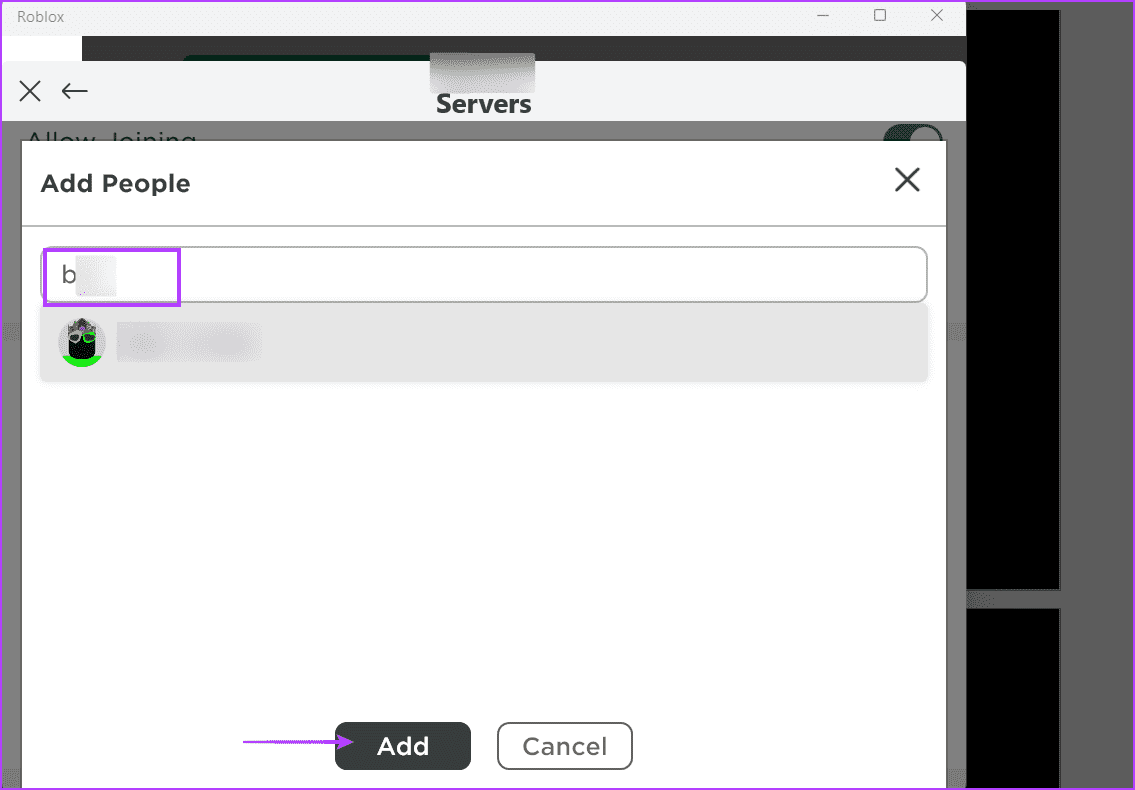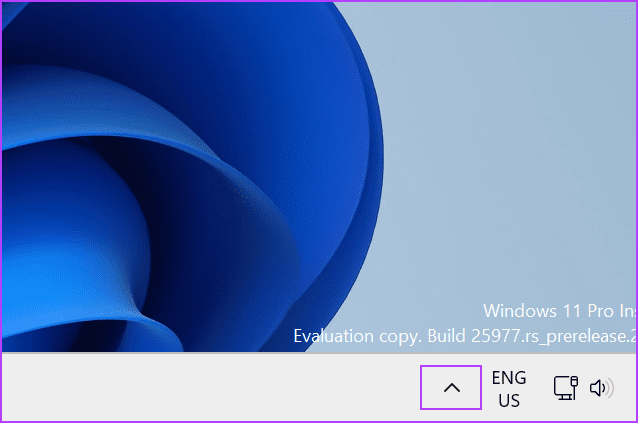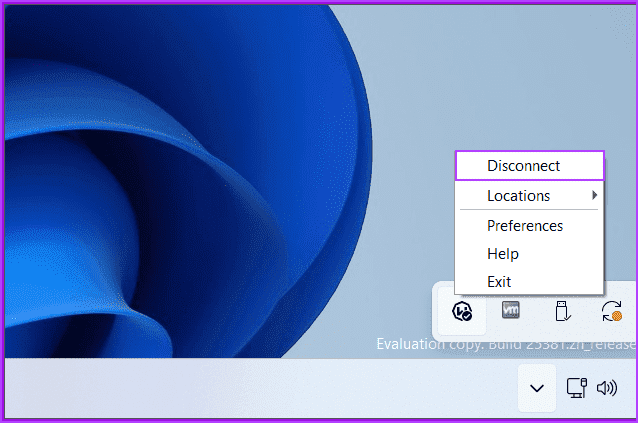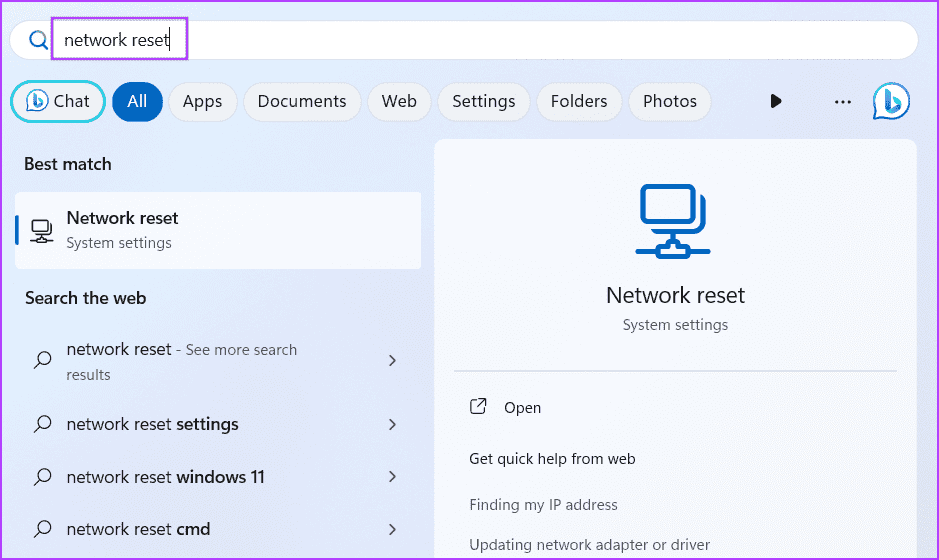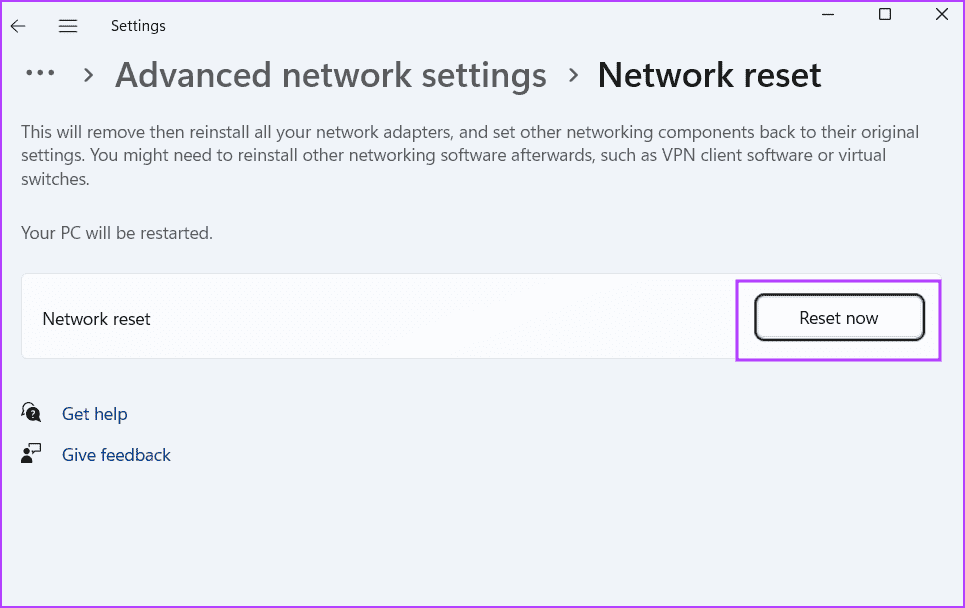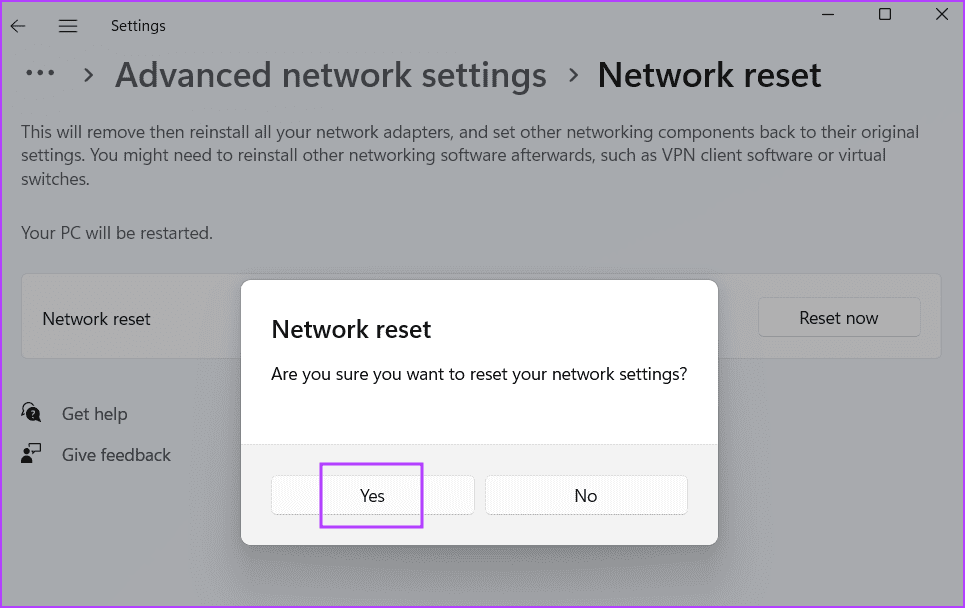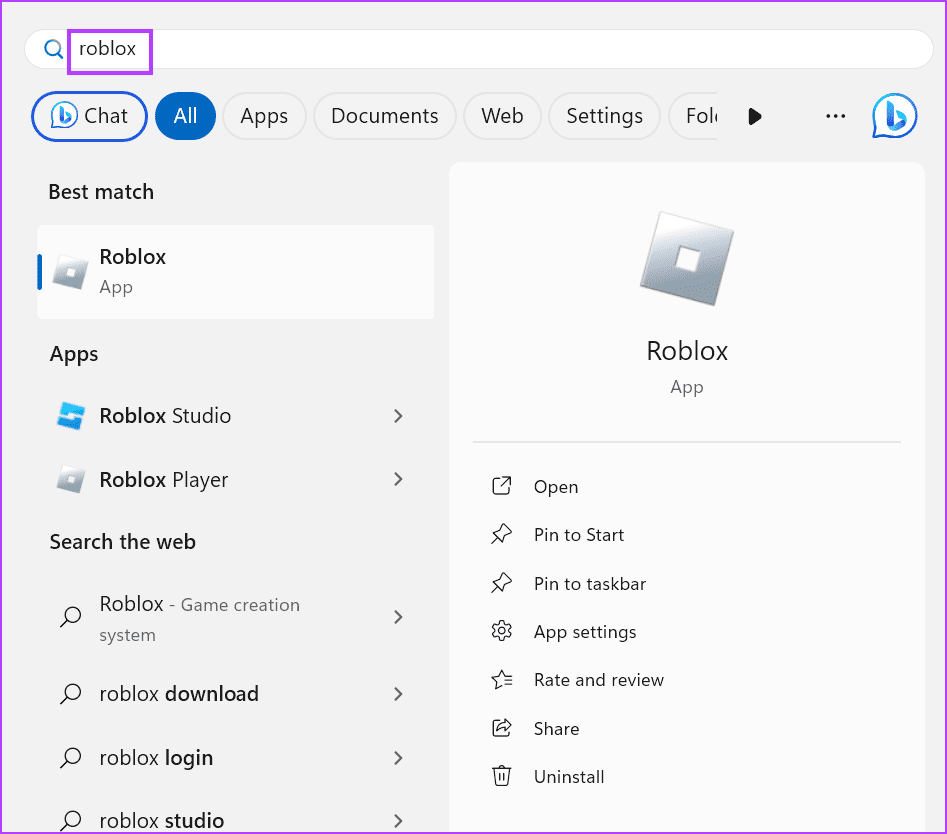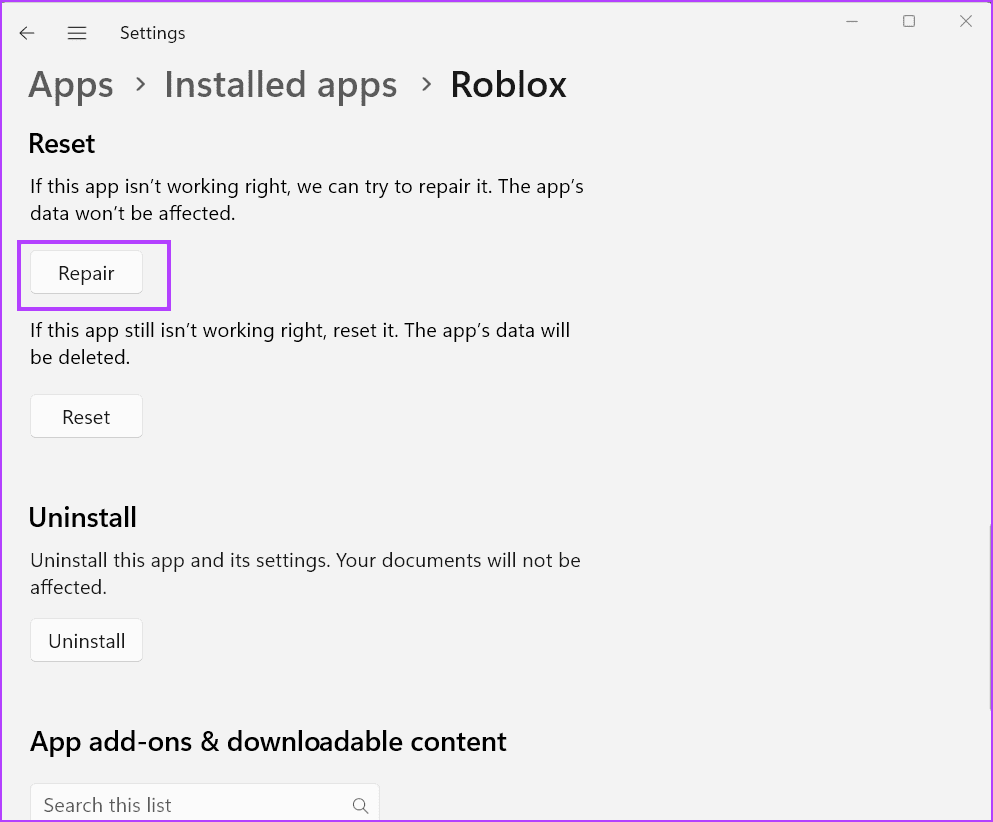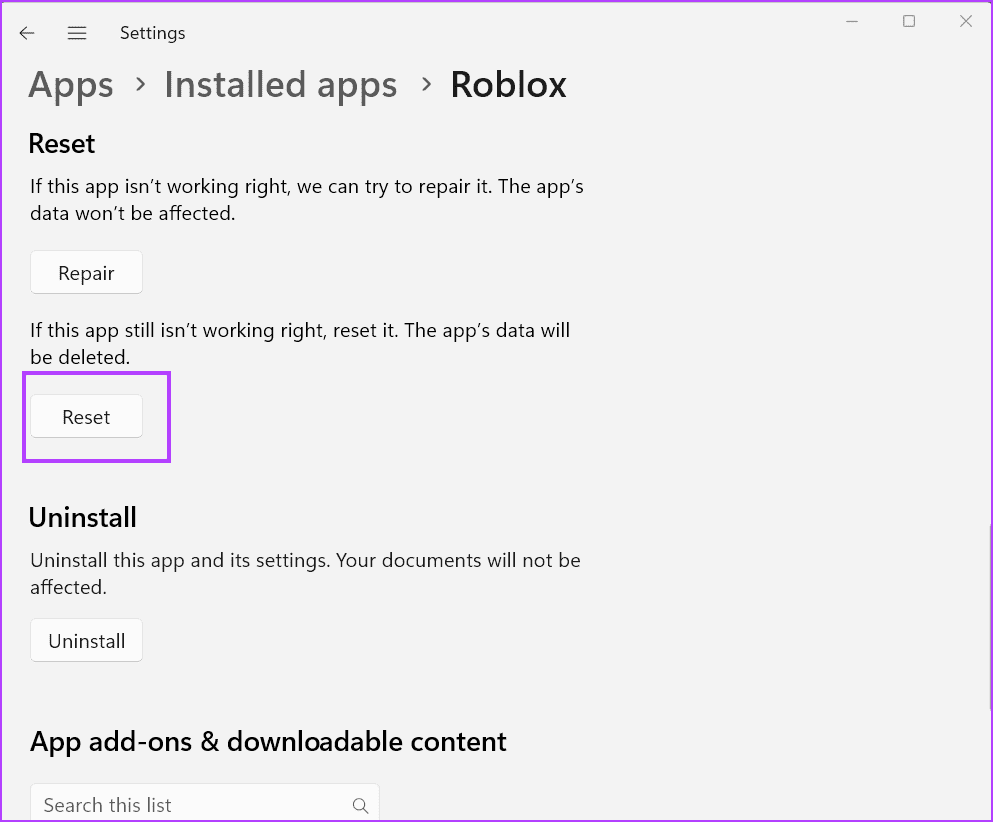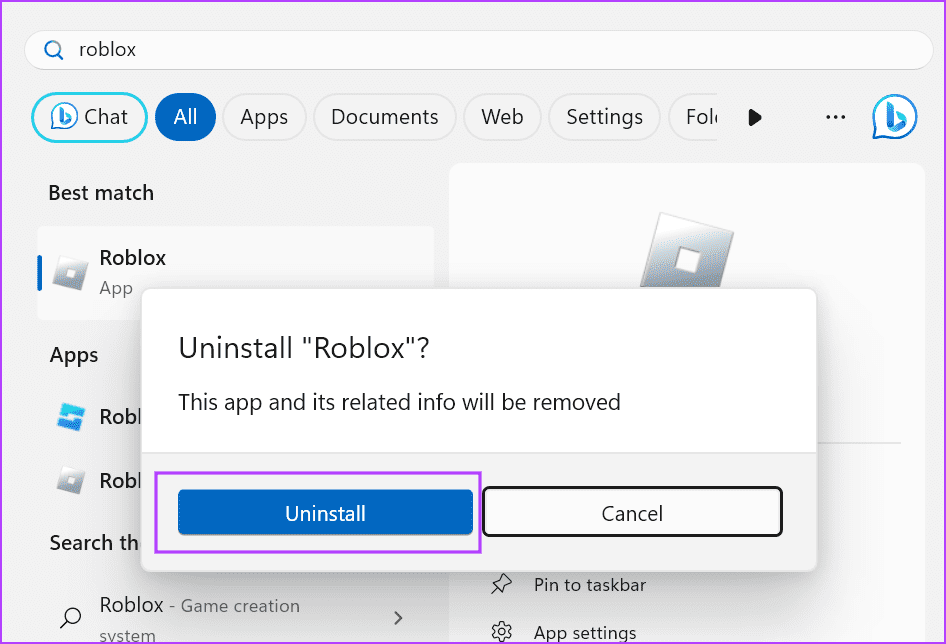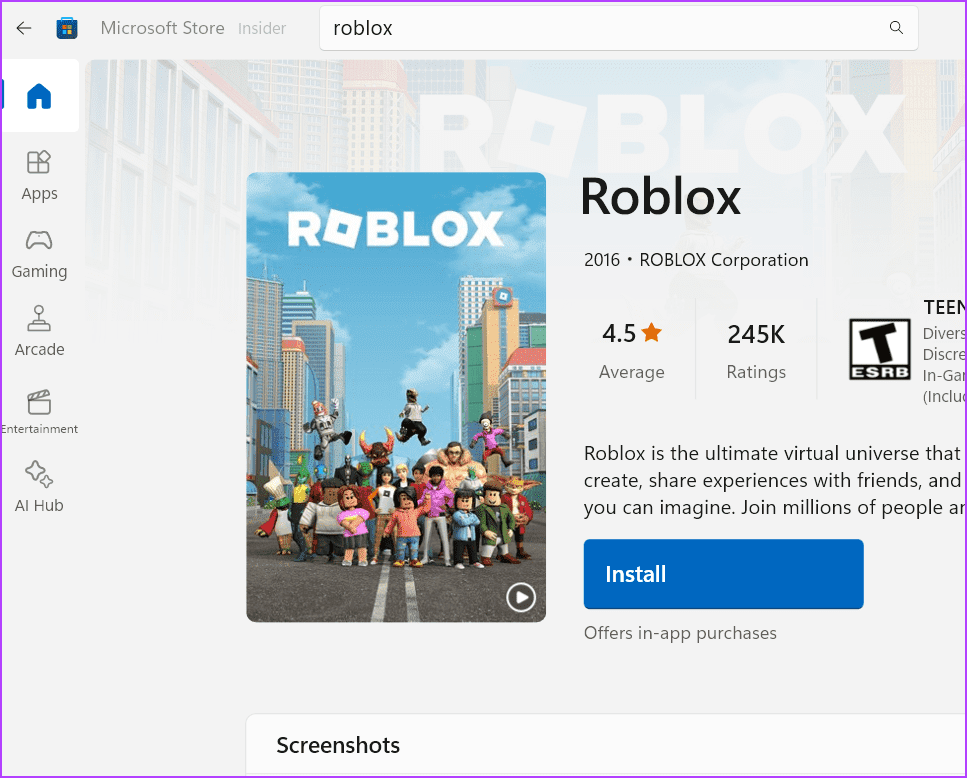Die 9 besten Möglichkeiten zur Behebung des „Roblox-Fehlercodes 524“ in Windows 11
Roblox ist eine beliebte Free-to-Play-Plattform mit vielen Multiplayer-Spielen. Der Beitritt zu einem Spieleserver ist einfach, aber einige Benutzer stoßen auf den Roblox-Fehlercode 524. Daher kommen sie nicht über den Beitrittsbildschirm hinaus.
Wir besprechen die möglichen Gründe für diesen Roblox-Fehlercode, gefolgt von neun Möglichkeiten, ihn zu beheben und das Spielen auf Ihrem Windows-PC fortzusetzen.
Was bedeutet Fehlercode 524 in Roblox?
Beim Beitritt zu einem Server erscheint in Roblox der Fehlercode 524 mit der Meldung „Sie haben keine Berechtigung, diesem Erlebnis beizutreten“. Das bedeutet, dass die Verbindung zum Spieleserver fehlgeschlagen ist. Hier sind einige mögliche Gründe dafür:
- Schlechte Internetverbindungsprobleme.
- Roblox-Server sind vorübergehend ausgefallen.
- Ihr Konto ist nicht zur Teilnahme am Spiel berechtigt.
- Blockierter VPN-Server.
- Ihr Roblox-Profil erlaubt es privaten Servern nicht, Sie als Mitglied hinzuzufügen.
1. Führen Sie eine grundlegende Internet-Fehlerbehebung durch
Bevor Sie zu erweiterten Methoden wechseln, stellen Sie sicher, dass Sie über eine funktionierende Internetverbindung verfügen. Offen Webbrowser, Oder surfen Sie im Internet oder öffnen Sie eine webbasierte Anwendung. Sie können Ihren Router auch neu starten, um seinen temporären Cache zu leeren und die Verbindung zu Ihrem ISP wiederherzustellen.
2. Überprüfen Sie den Status des Roblox-Servers
Roblox ist ein webbasierter Spieledienst, bei dem es zu plötzlichen Ausfallzeiten kommen kann. Also sollten Sie es sich ansehen Offizielle Statusseite des Roblox-Servers Um größere Ausfälle und betroffene Bereiche zu identifizieren.
Bei kleineren Ausfällen können Sie Websites von Drittanbietern überprüfen, z DownDetector Oder suchen Sie nach aktuellen Reddit- oder X-Threads (ehemals Twitter) zu einem ähnlichen Problem. Warten Sie geduldig, bis die Server wieder aktiv werden, und versuchen Sie erneut, eine Verbindung zum Spieleserver herzustellen.
3. Überprüfen Sie das Alter Ihres Kontos
Einige Spieleserver blockieren den Beitritt neuer Konten. Sie können das Alter Ihres Kontos überprüfen, indem Sie einfach den Posteingang der E-Mail-Adresse überprüfen, mit der Sie sich bei Roblox angemeldet haben. Wenn Sie sich jedoch ohne E-Mail-Adresse anmelden, können Sie mit der App prüfen, ob das Konto weniger als 30 Tage alt ist. Hier ist wie:
Schritt 1: drücken Sie die .-Taste Windows um das Startmenü zu öffnen. Schreiben Roblox in der Suchleiste und tippen Sie auf Enter um die Anwendung auszuführen.
Schritt 2: tippen Sie auf Profilsymbol In der oberen rechten Ecke. Klicken Sie dann auf Option Vollständiges Profil ansehen.
Weiter zu Schritt 3: Scrollen Sie nach unten zum Abschnitt „Statistiken“. Hier finden Sie das Datum Ihres Beitritts Roblox.
Wenn weniger als 30 Tage vergangen sind, sollten Sie warten, bis das Konto das Limit überschreitet, und dann erneut versuchen, dem Spiel beizutreten.
4. Erlauben Sie privaten Servern, Sie als Mitglied hinzuzufügen
Wenn Ihr Roblox-Konto private Server daran hindert, Sie als Mitglied hinzuzufügen, müssen Sie es bearbeiten, um den Fehlercode 524 auf Roblox zu beheben. So ändern Sie die Berechtigung:
Schritt 1: Starten Sie eine App Roblox.
Schritt 2: Klicken Sie auf das Symbol Die drei Punkte Im vertikalen Menü auf der linken Seite.
Weiter zu Schritt 3: Klicken Sie nun auf das Symbol die Einstellungen.
Schritt 4: Klicke auf Datenschutzoption.
Schritt 5: Gehe zum Abschnitt die Einstellungen Das andere. Klicken Sie auf eine Option „Wer kann mich zu einem Mitglied seines privaten Servers machen?und wählen Sie الجميع.
Weiter zu Schritt 6: Verlassen Sie die Einstellungsseite und starten Sie neu Versuche, eine Verbindung zum Spiel herzustellen.
5. Bitten Sie Ihren Administrator, eine Verbindungsanfrage zu senden
Sie können den Administrator des privaten Servers bitten, Sie zur Liste hinzuzufügen. Sie benötigen lediglich Ihren Roblox-Benutzernamen, um Sie über die Seite mit den Servereinstellungen einzuladen. So geht's:
Schritt 1: Öffne eine App Roblox.
Schritt 2: tippen Sie auf Profilsymbol In der oberen rechten Ecke. Klicken Sie dann auf die Option, um das vollständige Profil anzuzeigen.
Weiter zu Schritt 3: Zur Registerkarte wechseln „Kreationen“. Klicken Sie auf das Spielsymbol.
Schritt 4: Scrolle nach unten und tippe auf Server.
Schritt 5: Klicken Sie auf die Schaltfläche mit den drei Punkten und wählen Sie aus Konfigurationsoption.
Weiter zu Schritt 6: Gehen Sie zum Abschnitt „Servermitglieder“ und klicken Sie auf das Symbol Leute hinzufügen.
Schritt 7: Geben Sie einen Benutzernamen ein Roblox Dann klicke auf den Button "Zusatz".
6. Trennen Sie den VPN-Dienst
Wenn Sie ein VPN verwenden, um sich mit Roblox zu verbinden, und den Roblox-Fehlercode 524 erhalten, versuchen Sie, das VPN zu trennen und Ihre ursprüngliche IP-Adresse zu verwenden, um dem Spielserver beizutreten. So geht's:
Schritt 1: Gehen Sie zum Bereich mit den Taskleistensymbolen auf der rechten Seite der Taskleiste. Klicken Sie auf das Symbol Pfeil.
Schritt 2: Rechtsklick auf das Symbol VPN und wähle eine Option aus Trennen.
Weiter zu Schritt 3: Bereit Versuche, eine Verbindung zum Spiel herzustellen.
Wenn Sie die manuelle VPN-Konfiguration verwenden, müssen Sie diese deaktivieren Einstellungen-Anwendung.
7. Netzwerkeinstellungen zurücksetzen
Beschädigte Netzwerkeinstellungen und Probleme mit Netzwerkadapterkonfigurationen können Verbindungsprobleme in Roblox verursachen. Also sollten Sie Setzen Sie die Netzwerkverbindung zurück, um die Einstellungen wiederherzustellen in den Standardmodus zurück. Anschließend müssen Sie Ihre Ethernet-, WLAN- oder VPN-Einstellungen konfigurieren. Hier ist wie:
Schritt 1: Drücken Sie die Windows-Taste, um das Startmenü zu öffnen. Schreiben Netzwerk zurückgesetzt in das Suchfeld und drücken Sie Enter.
Schritt 2: Klicken Sie auf die Schaltfläche Zurücksetzen jetzt sofort.
Weiter zu Schritt 3: Klicken Sie auf die Schaltfläche نعم um den Prozess zu starten.
wird sein Starte den Computer neu automatisch, um die Änderungen anzuwenden.
8. ROBLOX-APP REPARIEREN ODER ZURÜCKSETZEN
Wenn Sie die Microsoft Store-Version der Roblox-App auf Ihrem Computer verwenden, können Sie dies tun Korrigieren Sie die Anwendung Oder setzen Sie es zurück, um die Dateibeschädigung zu reparieren. Hier ist wie:
Schritt 1: Drücken Sie die Windows-Taste, um das Startmenü zu öffnen. Schreiben Roblox in das Suchfeld ein und klicken Sie auf eine Option Anwendungseinstellungen.
Schritt 2: Gehe zum Abschnitt Zurücksetzen. Klicken Sie auf die Schaltfläche Fix.
Weiter zu Schritt 3: einschalten Roblox Um zu überprüfen, ob Sie das Spiel auch ohne betreten können Fehlercode 524. Wenn nicht, gehen Sie zur App „Einstellungen“ und tippen Sie auf die Schaltfläche „Zurücksetzen“.
9. Installieren Sie Roblox neu
Die letzte Lösung besteht darin, Roblox auf Ihrem Computer neu zu installieren. Dadurch werden die aktuelle Anwendung sowie die fehlerhaften oder beschädigten Dateien von Ihrem Computer deinstalliert. So geht's:
Schritt 1: Klicke auf Windows-Taste um das Startmenü zu öffnen. Schreiben Roblox in das Suchfeld und tippen Sie auf Deinstallationsoption.
Schritt 2: Klicken Sie auf die Schaltfläche deinstallieren Um die Anwendung zu entfernen.
Weiter zu Schritt 3: Starten Sie nun den Microsoft Store und suchen Sie nach der Roblox-App. Laden Sie die neueste Version herunter und installieren Sie sie. Melden Sie sich anschließend bei Ihrem Konto an und prüfen Sie, ob der Fehlercode angezeigt wird.
Beheben Sie lästige Roblox-Fehler
Dies waren neun Möglichkeiten, den Roblox-Fehlercode 524 unter Windows 11 zu beheben. Dies ist normalerweise auf ein Netzwerkproblem oder falsche Roblox-Profil- und Servereinstellungen zurückzuführen. Sicher sein zu Kontaktieren Sie den Roblox-Support Wenn Sie immer noch keine Spiele spielen können.